Skift din Raspberry Pi til et Hi-Fi-system med RuneAudio
RuneAudio beskriver sig selv som "fri og open source software, der gør indlejret hardware til Hi-Fi musikafspillere." Ved at installere RuneAudio på en Raspberry Pi, omdanner du det til et Hi-Fi mediecenter, der kan afspille musik fra flere kilder.
Du kan styre Rune fra en hvilken som helst enhed. Den opretter sin egen webserver, som giver dig adgang til brugergrænsefladen over dit lokale netværk. Du kan åbne en browser eller oprette forbindelse til en gratis app og kontrollere dit Hi-Fi-system.
Hvad du skal bruge
Der er et par ting, som du skal bruge til at blive sat op. Intet her er alt for sædvanligt.
- Hindbær Pi (1, 2 eller 3)
- SD-kort eller MicroSD (afhængigt af din Pi)
- Strømforsyning til Pi
- En måde at forbinde din Pi til dit netværk
- SD-kortlæser
- Computer (ethvert OS vil fungere)
- Højttalere
- DAC (valgfrit)
- Ekstern harddisk / musik kilde
Download Rune
Når du har alt klar, kan du gå over til RuneAudio hjemmeside og downloade den rigtige version af softwaren til din Raspberry Pi.

Downloaden skal komprimeres, så brug det arkivprogram du vælger at dekomprimere billederne. Normalt vil det være standardindstillingen, når du klikker for at downloade. Dit mål er at få forlængelsen nede til bare .img.
Flash dit SD-kort
For at bruge RuneAudio skal du blinke den billedfil, du lige har downloadet på dit SD-kort. Tilslut SD-kortlæser til din computer (hvis du skal) og indsæt dit kort. Sørg for, at der ikke er noget du vil gemme på der, fordi det bliver slettet helt.
Den næste del afhænger af det operativsystem, du bruger.
vinduer
Windows har ikke nogen store disk-blinkende værktøjer indbygget, så du skal downloade en. Hvis du har en præference, skal du bruge det. Ellers kan du hente Win32DiskWriter. Det er gratis og nemt at bruge.
Åbn Win32DiskWriter, efter at den er installeret. Vælg placeringen af din billedfil og det drev, hvor dit SD-kort er indlæst, og klik derefter på "Skriv".
Linux
Det er nemmest at blinke billedet på Linux ved hjælp af kommandolinjen. Åbn en terminal. Find ud af, hvor dit system monterede hukommelseskortet. Det er meget nemt at kontrollere ved at køre gparted . Bare se efter den post, der matcher kortet, eller du kan liste "/ dev /" biblioteket og søge efter den nye post der. Det har tendens til at være mmcblk0 .
Skift mapper til dine overførsler, brug derefter dd at kopiere billedet som root eller med sudo.
sudo dd if = "RuneAudio_rpi_0.3-beta_20141029_2GB.img" af = "/ dev / mmcblk0" bs = 8M
"Hvis" skal indstilles til placeringen af billedfilen. "Af" er placeringen af SD-kortet. Sørg for, at du får "af" værdien til højre. Det vil slette, hvilken kørsel den peger på.
Opsætning af din hardware
Nu kan du sætte alle stykker sammen. Fjern SD-kortet fra computeren og læg det i Raspberry Pi. Tilslut Pi til din router. Rune kræver ikke en skærm, tastatur eller mus til Pi. Du skal tilslutte dine højttalere, DAC og din eksterne harddisk (hvis du har en) nu. Du kan styre alt over dit netværk. Når kortet er indsat og Pi tilsluttet, skal du sætte det i.
RuneAudio-softwaren vil autonomt sætte sig op. Du behøver ikke at gøre noget. Bare vent på, at Rune sætter sig op. Det skal tage flere minutter, så vent omkring 15 minutter for at være sikker på at det er færdigt at sætte op før du gør noget.
Efter vent, skal du åbne en webbrowser på din computer. Der er et par måder at komme til RuneAudio brugergrænseflade. Du kan prøve "http: // runeaudio" eller "http: //runeaudio.local." Afhængigt af dit operativsystem og netværk kan de arbejde.
Hvis ikke, indtaster IP-adressen til Raspberry Pi. Du kan tjekke det på din router, eller du kan bruge et hvilket som helst antal netværkssøgningsværktøjer. Når du har det, skal du indtaste det i din browser. RuneUI vil vise.
Gå på RuneUI
RuneUI er standardgrænsefladen til styring af RuneAudio. Det har alle de knapper, du har brug for til at styre musikafspilningen og biblioteket.

Først skal du oprette dit bibliotek. Klik på menuen øverst til højre og vælg "Opbevaring." Vælg den placering, hvor du gemmer din musik. Et USB-drev er ret ligetil. Hvis du bruger et netværksdrev, kræver det lidt arbejde.

Netværksdrevsopsætningen kræver, at du indtaster forbindelsesoplysningerne til dit musiklager. Sørg for, at du vælger den rigtige type netværksdeling og den nøjagtige mappe. Rune gemmer alle filer i stien til dit bibliotek, selvom de ikke er musik.
Når du er færdig med at tilføje musik, skal du klikke på linket for at genopbygge dit MPD-bibliotek. RuneAudio vil tilføje din musiksamling.

Hvis du planlægger at bruge din telefon som controller, skal du se på MPD-indstillingerne under menuen. Rune bruger MPD-indstillingerne til at oprette forbindelse til apps på din telefon som MPDroid.

Du er velkommen til at udforske nogle af de andre indstillinger under RuneUI menuen, men ingen af dem kommer til at stå i din måde at spille musik på.

Klik på fanen "Bibliotek" nederst på skærmen. Du vil se de mapper, du har tilføjet. Når du finder en sang, du vil spille, kan du klikke på menuen til højre for titlen. Det giver dig mulighed for at køe sangen. Du kan også begynde at spille det også. Køen du opretter fungerer som en midlertidig afspilningsliste. Du kan også gemme den spilleliste til senere.

At spille musik er meget enkel gennem RuneUI. Interfacet er meget simpelt og indeholder albumkunst af sangen, der aktuelt spiller. RuneAudio henter det automatisk.
Der er masser af ting, du kan gøre med Rune. Hvis du tilslutter det til en DAC og et godt lydsystem, vil du bemærke kvaliteten. Plus, grænsefladen og forbindelsen, som RuneAudio giver, gør det til en yderst bekvem løsning.

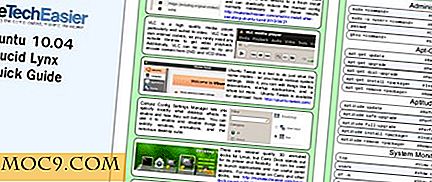



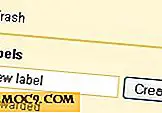
![Administrer din Perl Installation med Perlbrew [Linux]](http://moc9.com/img/perlbrew.jpg)
